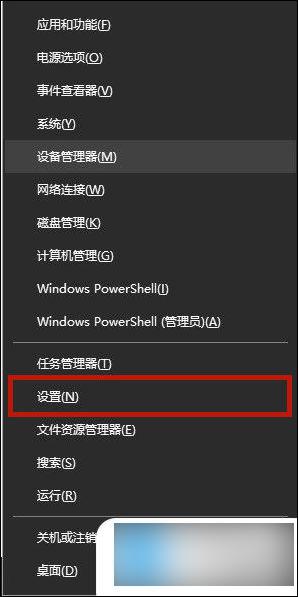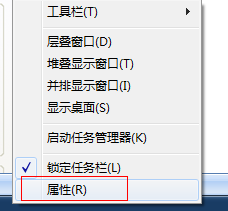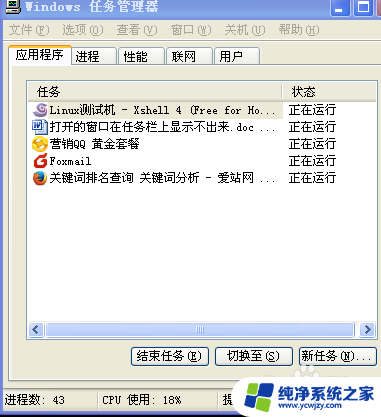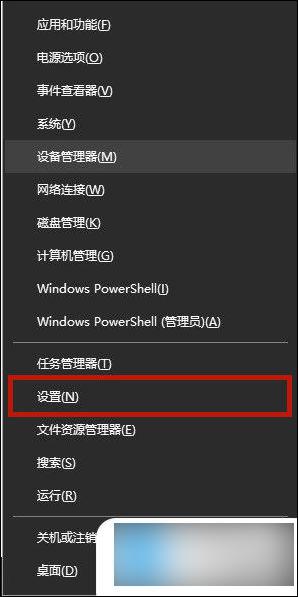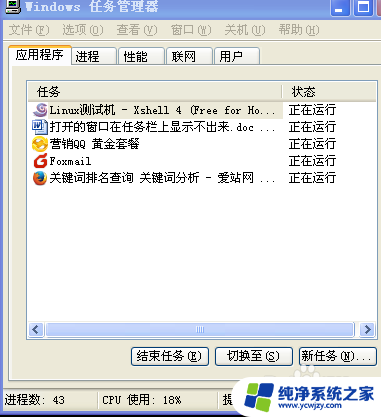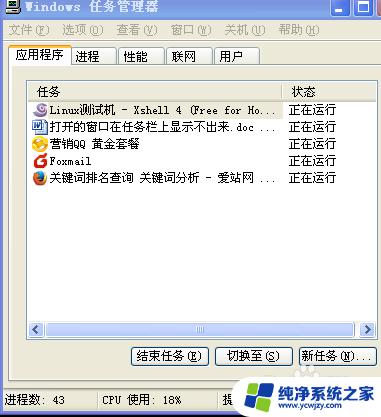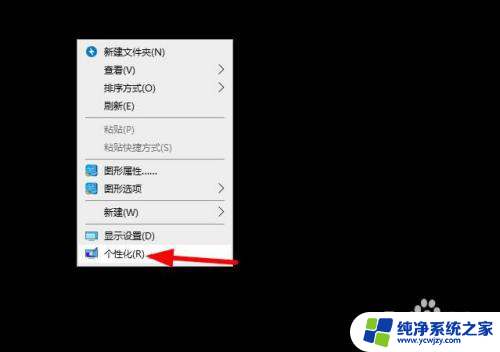电脑怎么开任务栏显示 电脑任务栏不见了怎么找回
电脑任务栏是我们在使用电脑时经常接触到的一个重要工具栏,它可以方便我们快速切换窗口、查看系统通知以及启动各种应用程序,有时候我们可能会遇到电脑任务栏不见的情况,这给我们的日常操作带来了一定的困扰。当电脑任务栏不见了该如何找回呢?接下来就让我们来探索一下解决这一问题的方法。
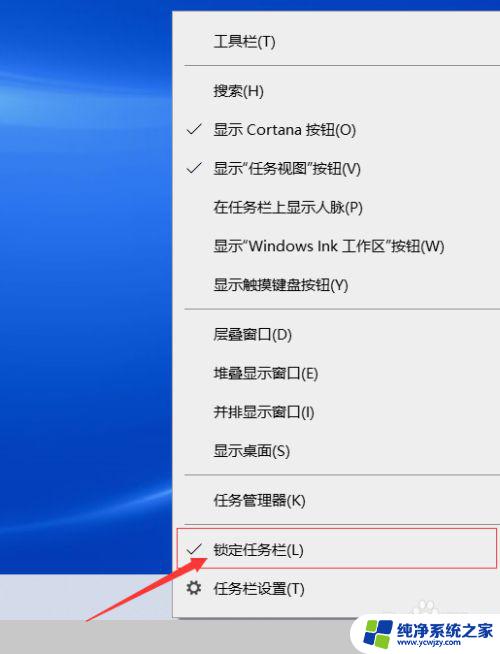
电脑怎么开任务栏显示?
方法一、
1. 按“Win+X”组合键呼出菜单,选择“设置”;
2. 进入“设置”选项后,找到“个性化”选项;
3. 点击进入“个性化”,找到“任务栏”选项;
4. 点击进入“任务栏”选项,将“在桌面模式下自动隐藏任务栏”选项的开关关闭;
5. 关闭之后,我们就会发现,被隐藏的任务栏神奇的恢复了。此外,如果用户使用的是平板电脑,选择另外一项,将其关闭即可。
方法二、
1. explorer.exe进程负责在Windows中显示大多数重要的用户界面,其中包括任务栏。如果explorer.exe进程无法正常运行,可能会导致它消失;
2. 因此,要解决此问题,请尝试重新启动explorer.exe进程并检查它是否解决了问题。
方法三、
1. 理想的屏幕分辨率取决于你使用的显示器的尺寸。当前的屏幕分辨率可能大于显示设备,导致任务栏离开屏幕并看起来丢失;
2. 尝试更改显示分辨率,看看它是否找回任务栏。
方法四、
1. 如果多台显示器连接到电脑上,可能会导致任务栏在一台或所有显示器上消失。Windows允许控制不同监视器显示内容的方式;
2. 尝试更改这些设置并选择“仅限PC屏幕”选项。这可以使用Windows+P快捷键来选择,会在屏幕右下角打开投影弹出窗口。
方法五、
1. 在KB5006050的一个已知Windows更新错误中,用户报告他们的任务栏完全丢失。开始菜单也是如此,这是由于Windows注册表错误而发生的,解决问题就像删除它一样简单;
2. 以管理员身份运行命令提示符,粘贴以下命令并按Enter:reg delete HKCU\SOFTWARE\Microsoft\Windows\CurrentVersion\IrisService/f&&shutdown-r-t 0
3. 现在,将重新启动计算机,同时删除错误的注册表元素。计算机重新启动后,检查任务栏是否重新出现。
方法六、
2. 尝试运行系统文件检查器(SFC)扫描来扫描和修复你的操作系统。
方法七、
1. 作为最后的手段,我们可以通过系统重装来解决这个问题。
以上是关于如何在任务栏显示的电脑内容的全部信息,如果有任何疑问,请按照小编提供的方法进行操作,希望能对大家有所帮助。